Microsoft Excel es una herramienta poderosa para la creación y el análisis de hojas de cálculo. Sin embargo, su utilidad se extiende más allá de la simple manipulación de datos numéricos. Excel también ofrece una amplia gama de opciones de formato y diseño para presentar información de manera atractiva y profesional. Una de las características clave que influyen en la apariencia final de una hoja de cálculo son los márgenes de página, que determinan el espacio en blanco alrededor del contenido impreso de la hoja de cálculo.
Comprender los márgenes de página
Los márgenes de página son las áreas en blanco que rodean el contenido de una hoja de cálculo cuando se imprime. Estos márgenes son esenciales para garantizar que el contenido de la hoja de cálculo sea legible y esté correctamente alineado en la página impresa. Excel ofrece la posibilidad de ajustar los márgenes de página de manera independiente para cada lado de la hoja (superior, inferior, izquierdo y derecho). Además, permite establecer márgenes personalizados que se ajusten a las necesidades específicas de cada documento.
Configuración de los márgenes de página
Para acceder a la configuración de los márgenes de página en Excel 2013, siga estos pasos⁚
- Abra la hoja de cálculo que desea formatear.
- Haga clic en la pestaña “Diseño de página” en la cinta de opciones.
- En el grupo “Configuración de página”, haga clic en el botón “Márgenes”.
- Se abrirá un menú desplegable con las siguientes opciones⁚
- Estándar⁚ Esta opción establece márgenes predeterminados de 1 pulgada para todos los lados de la hoja.
- Estrechos⁚ Esta opción reduce los márgenes a 0,5 pulgadas para todos los lados.
- Amplios⁚ Esta opción aumenta los márgenes a 1,25 pulgadas para todos los lados.
- Personalizados⁚ Esta opción le permite establecer márgenes personalizados para cada lado de la hoja.
Personalización de los márgenes de página
Para personalizar los márgenes de página, siga estos pasos⁚
- Seleccione la opción “Personalizados” en el menú desplegable “Márgenes”.
- Se abrirá el cuadro de diálogo “Configuración de página”.
- En la pestaña “Márgenes”, ingrese los valores deseados para los márgenes superior, inferior, izquierdo y derecho en las casillas correspondientes. Puede utilizar unidades de medida como pulgadas, centímetros o milímetros.
- Haga clic en “Aceptar” para aplicar los cambios.
Recomendaciones para la configuración de los márgenes
Al configurar los márgenes de página, tenga en cuenta las siguientes recomendaciones⁚
- Mantenga un equilibrio entre los márgenes para garantizar que el contenido sea legible y no se recorte en los bordes de la página.
- Ajuste los márgenes según el tamaño del papel que se utilizará para la impresión. Los márgenes más amplios pueden ser necesarios para papeles de tamaño más pequeño.
- Considere el contenido de la hoja de cálculo al establecer los márgenes. Si la hoja de cálculo contiene gráficos o imágenes, puede ser necesario aumentar los márgenes para evitar que se recorten.
Otros aspectos relacionados con los márgenes
Además de los márgenes de página, Excel ofrece otras opciones de formato que afectan la apariencia de la hoja de cálculo impresa. Estas opciones incluyen⁚
- Tamaño de papel⁚ Permite seleccionar el tamaño del papel que se utilizará para la impresión. Las opciones incluyen tamaños estándar como carta, legal y A4, entre otros.
- Orientación⁚ Permite elegir la orientación de la hoja de cálculo, ya sea vertical (retrato) u horizontal (paisaje).
- Encabezados y pies de página⁚ Permite agregar texto o imágenes a la parte superior o inferior de cada página impresa. Esto puede ser útil para incluir información como el título del documento, el nombre del autor o la fecha de creación.
- Bordes⁚ Permite agregar bordes a las celdas, filas o columnas de la hoja de cálculo. Esto puede ayudar a mejorar la legibilidad y la organización del contenido.
Conclusión
La manipulación de los márgenes en Excel 2013 es una herramienta esencial para mejorar la apariencia y la legibilidad de las hojas de cálculo impresas. Al comprender las opciones de configuración de los márgenes y aplicar las recomendaciones mencionadas, puede crear documentos profesionales y atractivos que presenten la información de manera clara y eficiente.


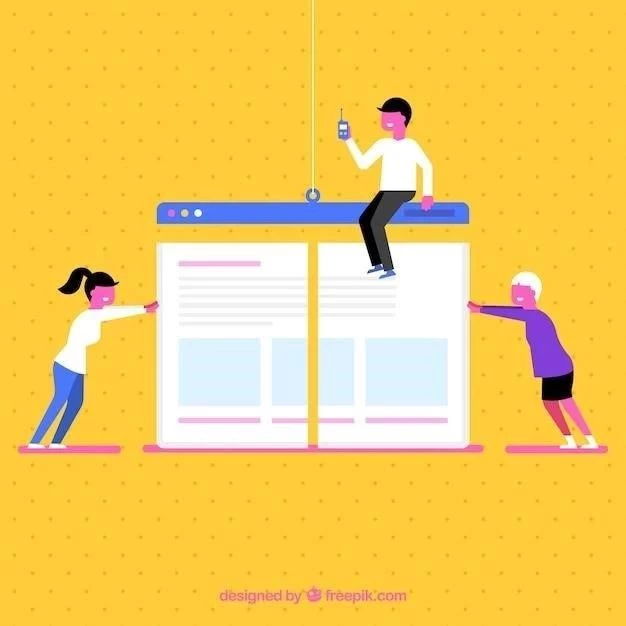




El artículo es un buen punto de partida para comprender los márgenes de página en Excel. La descripción de las opciones de configuración es clara y concisa. Se sugiere incluir ejemplos de cómo los diferentes tipos de márgenes afectan la apariencia de la página impresa.
El artículo ofrece una visión general útil de los márgenes de página en Excel. La información es precisa y bien organizada. Se recomienda añadir una sección que explique cómo utilizar los márgenes para crear un diseño de página atractivo y profesional.
El artículo es informativo y fácil de entender. La descripción de los diferentes tipos de márgenes es clara y concisa. Se sugiere incluir una sección que explique cómo utilizar los márgenes para optimizar la impresión de hojas de cálculo con gráficos o imágenes.
El artículo aborda un tema fundamental para la presentación de hojas de cálculo en Excel. La información es precisa y útil, especialmente para usuarios que buscan personalizar la apariencia de sus documentos impresos. Se recomienda ampliar la explicación sobre las opciones de margen personalizados, incluyendo ejemplos específicos.
El artículo proporciona una guía práctica para configurar los márgenes de página en Excel. La información es precisa y concisa, lo que facilita la comprensión y aplicación de los pasos. Se recomienda agregar una sección que explique cómo configurar los márgenes para diferentes tipos de documentos, como informes o cartas.
El artículo es informativo y bien escrito. La descripción de los diferentes tipos de márgenes es clara y concisa. Se sugiere incluir una sección que explique cómo utilizar los márgenes para optimizar la impresión de hojas de cálculo con tablas o gráficos.
El artículo proporciona una guía útil para configurar los márgenes de página en Excel. La información es precisa y bien organizada. Se recomienda agregar una sección que explique cómo utilizar los márgenes para crear un diseño de página profesional y atractivo.
El artículo presenta una descripción clara y concisa de la configuración de los márgenes de página en Excel 2013. La estructura es lógica y fácil de seguir, lo que facilita la comprensión de los conceptos básicos. La inclusión de capturas de pantalla sería un complemento valioso para ilustrar los pasos mencionados.
El artículo es informativo y bien escrito. La descripción de las opciones de margen estándar, estrechos y amplios es completa y fácil de entender. Se sugiere incluir una sección adicional que explique cómo utilizar los márgenes para optimizar el diseño de la página, considerando la disposición del contenido y la legibilidad.